如今越来越多职场人士需要远程办公,或是想帮家人远程解决电脑问题。这时候,远程控制功能就显得特别实用——但很多朋友也会隐隐担心:会不会泄露隐私?远程控制电脑可以开机吗?关机后还能控制吗?操作复不复杂?远程控制电脑的软件有哪些?
一、关于远程控制电脑的功能和隐私安全问题详解
我们就来好好聊一聊关于“远程控制电脑”大家最关心的那些问题,用最通俗的方式,为你一一讲清楚。

1. 远程控制电脑会不会泄露隐私?
工具本身是安全的,但风险取决于“谁”在用、“怎么”用。
远程控制软件(如向日葵、Windows自带的远程桌面)在设计时都采用了强大的加密技术(如AES-256位加密),以确保数据传输过程中的安全,防止被第三方窃取。
但是,隐私泄露的风险主要来自以下几个方面:
访问权限的泄露:如果你把远程控制的密码、验证码或账户信息告诉了不可信的人,或者你的电脑被植入了恶意软件,隐私自然就会泄露。这好比一把钥匙本身很坚固,但如果你把钥匙给了小偷,那家门就不安全了。
使用非正规/破解软件:从非官方渠道下载的破解版远程控制软件可能被植入了后门或木马,开发者可以直接窥探你的操作。
操作者不可信:即使使用正版软件,如果控制你电脑的人(比如某个 tech support)心怀不轨,他仍然可以在你不知情的情况下查看、复制或上传你的私人文件。
结论:使用知名正版远程控制软件,并仅与绝对信任的人共享访问权限,通常隐私是安全的。务必保护好你的登录凭证。
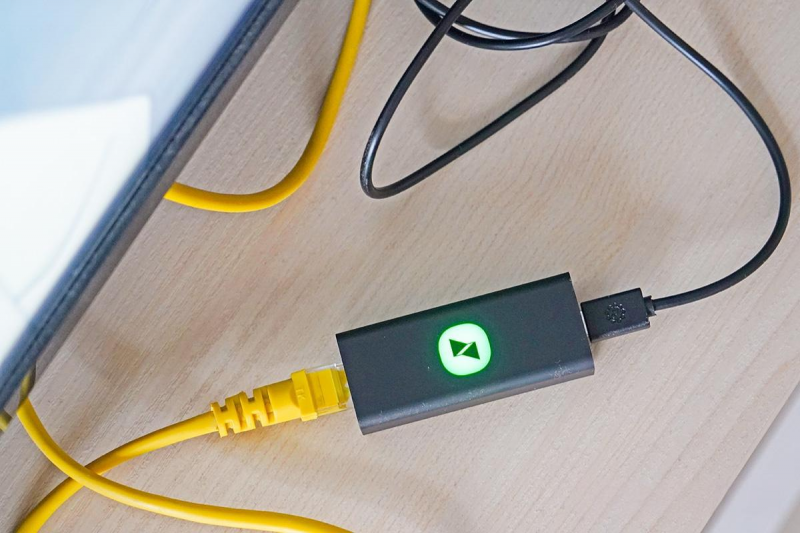
2. 远程控制电脑可以开机吗
可以,但这需要硬件支持,并非所有电脑都能实现。
普通的远程控制软件只能在电脑已经开机并进入操作系统后才能工作。如果你想在电脑完全关闭的状态下远程启动它,需要满足一个特定技术:
WOL(Wake-on-LAN,网络唤醒):
要求:电脑的主板、网卡和电源都必须支持WOL功能,并且需要在BIOS/UEFI设置中开启它。通常台式机比笔记本电脑支持得更好。
原理:即使电脑关机,网卡和主板的一部分电路依然在通电待命。你可以从另一台设备(通常是手机或另一台电脑)向目标电脑发送一个特殊的“魔术数据包”(Magic Packet),网卡收到这个包后就会触发主板启动电脑。
前提:你需要知道目标电脑在局域网内的MAC地址和公网IP(或借助内网穿透工具)。
结论:单纯的软件无法实现远程开机,必须依靠硬件(WOL)支持。这是一个进阶功能,需要提前进行一系列设置。
3. 远程控制电脑关机后还能控制吗?
绝对不能。
“远程控制”的本质是,在你的电脑(被控端)上运行着一个软件或服务,它接收来自远方(控制端)的指令并执行。
当你通过远程控制执行了关机操作后,电脑的操作系统会正常关闭,所有运行中的程序(包括远程控制软件本身)也会全部终止。
电脑彻底关机后,就相当于切断了电源,所有硬件和软件都停止了工作,自然也就无法再接受任何远程指令了。
结论:关机意味着远程控制会话的彻底结束。要想再次控制,必须先通过其他方法(如上文提到的WOL)让电脑开机。
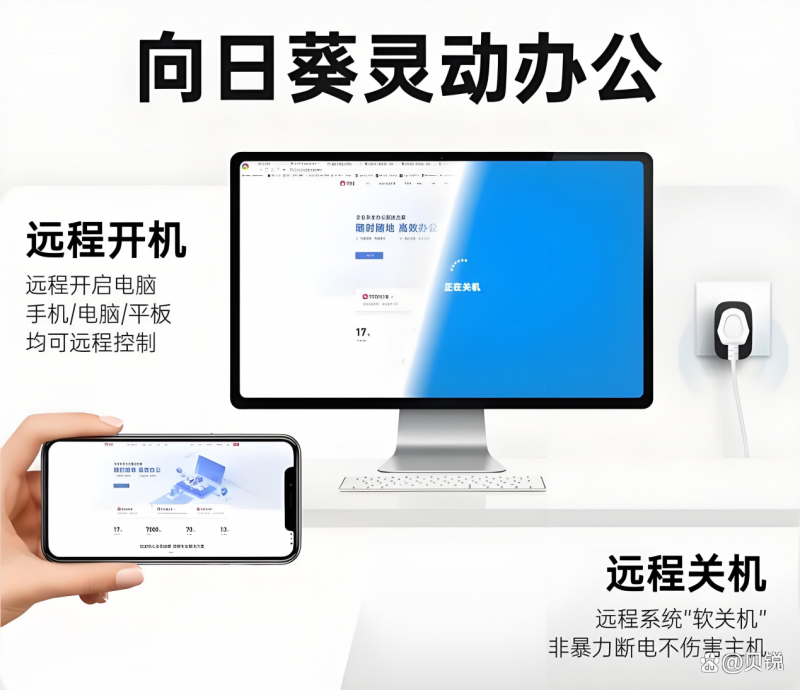
4. 远程控制电脑能听到声音吗?
可以,这是常见功能,但通常需要手动设置。
大多数专业的远程控制软件都提供了声音重定向功能:
选项一:听到远程电脑的声音。你可以让你面前的电脑音箱或耳机播放被控电脑发出的所有声音(如系统提示音、音乐、视频声音)。
选项二:双向传输声音。有些软件(如Zoom/Teams的共享)还允许你将被控电脑的麦克风声音也传输过来,实现远程“监听”,或者将自己的麦克风声音传过去,进行语音通话。
这个功能通常不是默认开启的,你需要在远程控制软件的设置或连接前选项中手动勾选“远程声音”或“传输声音”等选项。
结论:能听到声音,但需要你在建立连接时确认已启用音频传输功能。
二、分享5个远程控制电脑软件
1. 向日葵远程控制
向日葵是国内最知名的远程控制软件之一,由Oray(贝锐) 开发。它非常适合个人和国内企业用户,因其服务器在国内,连接速度快、稳定性高,且功能全面。

核心功能与特点:
多平台支持:支持 Windows, macOS, Linux, Android, iOS,甚至还有嵌入式版本(如树莓派)。
无人值守访问:在被控电脑上安装客户端并登录账号,设置好访问密码后,即可随时随地从控制端发起连接,无需对方确认。
远程开机:结合向日葵开机棒/插座(硬件),可以实现远程给电脑通电并启动,真正实现从“关机”到“控制”的全流程。
高速流畅:国内服务器集群保障了低延迟和高连接成功率,并提供BGP云服务器节点进行智能提速。
特色功能丰富:
桌面观看:只看不操作,适合演示、监督。
远程文件:直接访问被控电脑的硬盘,进行文件上传下载,如同操作本地磁盘。
远程摄像头:将被控端的摄像头变成监控探头。
远程CMD/SSH:对IT人员非常有用。
收费模式:
提供免费版,但免费版有速度限制(300kbps)和部分功能限制。
付费版(游戏版/企业版)解锁高速带宽、更高帧率、多屏切换等高级功能。
适用场景:
个人用户:远程访问家中电脑办公、玩游戏、帮父母家人解决电脑问题。
中小企业:IT运维、远程技术支持、远程办公。
特殊需求用户:需要远程开机、远程监控摄像头功能的用户。
优点:功能全面,符合国人习惯,连接稳定,配套硬件(开机棒)生态完善。
2. 使用QQ远程协助
QQ的远程协助是一个内置于QQ软件中的功能,绝大多数中国用户电脑上都装有QQ,因此使用非常方便。
核心功能与特点:
无需额外安装:只要双方都登录了QQ即可使用。
请求式控制:需要被控方主动点击“申请控制”或“邀请对方远程协助”,并经控制方确认后才能进行。无法实现无人值守。
操作简单:在聊天窗口的右上角“...”菜单中即可找到“请求控制对方电脑”或“邀请对方远程协助”。
完全免费:无任何费用。
适用场景:
临时、紧急的远程帮助:帮不在一起的朋友、家人、同事解决一个简单的电脑问题。
软件安装指导:指导对方安装专业的远程控制软件。
3. 使用系统自带功能
Windows - 远程桌面 (Remote Desktop)

简介:Windows系统自带的专业级远程工具,尤其是 Windows 10/11 专业版或企业版 才支持被远程连接。
特点:
性能极高:几乎是所有远程方案中流畅度和响应速度最快的,因为它 集成于系统。
需要公网IP或内网穿透:在局域网内使用非常简单。但要从外网访问,通常需要设置路由器端口映射或借助第三方内网穿透工具,设置较为复杂。
会锁定本地桌面:远程连接后,本地显示器会退出当前登录账户,隐私性好,但无法同时使用。
macOS - 屏幕共享 (Screen Sharing)
简介:macOS和iOS生态内置的功能,通过Apple ID或局域网IP地址连接。
特点:
苹果生态内无缝衔接:在Mac之间、iPad与Mac之间使用体验极佳。
需要相同的Apple ID或网络:外网访问同样需要复杂的网络配置。
适用场景:
Windows/Mac高级用户:熟悉网络配置,主要在局域网内或已有公网IP环境使用。
追求极致性能和系统集成度的用户。
优点:系统原生,免费,性能最强。
4. AnyDesk
一款来自德国的轻量级、高速远程控制软件,被许多人视为TeamViewer的优秀替代品。
核心功能与特点:
轻量便携:软件体积很小,无需安装即可运行(绿色版),非常适合临时应急。
速度飞快:以其自有的 DeskRT 编解码技术闻名,延迟低,画面流畅。
安全性高:采用 TLS 1.2 加密和 RSA 2048 非对称密钥交换。
跨平台:支持所有主流桌面和移动操作系统。
收费模式:个人使用免费,但如果检测到频繁的商业用途,会要求购买许可证。
适用场景:
IT技术人员:用于快速的客户技术支持。
追求轻便和速度的用户。
优点:速度快,轻便,个人免费。
5. TeamViewer
全球最老牌、最知名的远程控制软件,功能极其强大全面,是许多大型企业的首选。
核心功能与特点:
功能怪兽:除了远程桌面,还集成了远程会议、文件传输、IT资产管理、AR远程协助等大量企业级功能。
连接稳定可靠:拥有全球范围的服务器网络,连接成功率高。
企业级安全:提供端到端加密、双因子认证等最高等级的安全保障。
跨平台:支持平台非常广泛。
收费模式:对个人用户免费,但会自动检测使用场景。如果被判定为“商业用途”,连接会被强制中断(限时5分钟),必须购买昂贵的商业许可。
适用场景:
大型企业:需要集中管理、高级安全功能和标准化流程的跨国组织。
需要最强功能和最稳定服务的专业用户。
优点:功能最全面,全球连接稳定,安全性极高。
总之,远程控制软件的安全性是其核心所在。选择一款值得信赖的软件,就如同为你的数字生活加上了一把牢固的锁——无论是数据传输加密、多重身份验证,还是完善的隐私保护机制,都能让你用得安心。
重要的是找到适合自己需求的那一款。无论是追求流畅体验、多功能集成,还是看重跨平台兼容,总有一款能成为你的得力助手。到那时,哪怕你正躺在马尔代夫的沙滩上,也能从容地掏出手机,随时随地远程处理公司电脑的工作——高效办公,本该如此轻松自由。
